
Una vez creada una secuencia de diapositivas encontramos, dentro de la opción de compartir del apartado de archivo, la función [Presentación online]. Básicamente, ésta genera una copia de nuestra secuencia en los servidores de Office y nos entrega un link para que distribuyamos entre los que queramos que la vean en directo vía Internet.
Hecho esto, apenas arranquemos la presentación en nuestro propio PowerPoint ocurrirá lo mismo en la Web que visiten los invitados a través del link, y la misma avanzará acorde a lo que nosotros hagamos desde nuestra computadora.
Podemos tildar la opción para que los que la estén viendo cuenten con la posibilidad de descargar la presentación a su computadora. Lo que no se incluye es un sistema de streaming de audio, por lo que para hablar sobre ésta deberemos usar en paralelo un servicio como Skype.
Veamos cómo crearla:
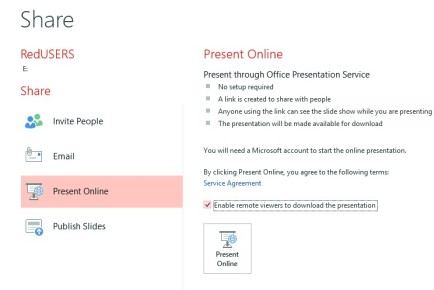
1) El apartado dedicado a compartir el archivo incluye la opción para iniciar la presentación de manera online. Podemos tildar la posibilidad de que los espectadores la descarguen a su propia máquina.
![2) Una vez que hacemos clic en el botón [Presentación Online] PowerPoint se conecta con el servidor de Office y genera una copia de ésta con la posibilidad de ser visualizada desde cualquier navegador.](https://www.redusers.com/noticias/wp-content/uploads/2013/07/022-440x278.jpg)
2) Una vez que hacemos clic en el botón [Presentación Online] PowerPoint se conecta con el servidor de Office y genera una copia de ésta con la posibilidad de ser visualizada desde cualquier navegador.
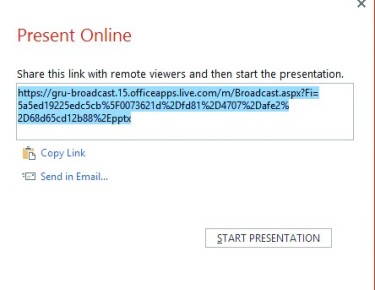
3) Terminada la copia se nos entrega un link que deberemos entregar a cada uno de los que vayan a participar de esa presentación. Podemos desde aquí mismo repartir el link usando el correo electrónico.
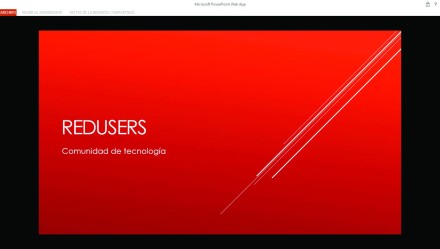
4) Hecho esto sólo nos resta iniciar y controlar la presentación desde PowerPoint como lo haríamos normalmente. En la medida que vayamos avanzando esto se reflejará hacia los que la estén viendo online. Aquí estamos recibiendo la presentación a través de Google Chrome.













Si buscáis creaciones diferentes os recomiendo que probéis http://www.genial.ly, es sencilla de usar y los resultados os van a sorprender por su calidad y originalidad